软件介绍
此软件“仅限学习交流,不能用于商业用途”如用于商业用途,请到官方购买正版软件,追究法律责任与“综合资源网”无关!
Visio 2007专业版是一款由微软官方开发的用于绘制流程图和示意图的软件,Visio 2007专业版的用户界面比旧版本界面更美观大方,可以帮助您创建具有专业外观的图表,以便理解、记录和分析信息、数据、系统和过程。在Visio 2007专业版中你可以通过多种图表,包括业务流程图、软件界面、网络图、工作流图表、数据库模型和软件图表等直观地记录、设计和完全了解业务流程和系统的状态。
本次提供的是Visio 2007简体中文版官方下载,有需要的话就来溜溜自学网进行下载吧。
Visio 2007简体中文版安装序列号:
W2JJW-4KYDP-2YMKW-FX36H-QYVD8
GXVD9-6MQ22-X98WF-BJBQG-VPTW3
BY9XR-GHW74-GV7MF-873WC-33VTG
B4WYW-G3BKQ-9422R-W96DH-63P86
H22HP-9PGYQ-FKHQ9-KYH6K-JPJ7W
VMRGQ-G3YMP-RWYH2-4TQ97-CT2HD
V9MTG-3GX8P-D3Y4R-68BQ8-4Q8VD
Visio 2007简体中文版软件特色:
1、轻松刷新图表中的所有数据
使用新的“刷新数据”功能可以自动刷新图表中的数据,而无需手动重新输入,在新的“刷新冲突”任务窗格中轻松处理任何冲突。
2、轻松创建具有专业外观的图表
Visio 2007中新的“主题”功能使您不必选择颜色和效果,现在只需单击一次鼠标就可以对图表赋予专业的外观。
3、更简单的模板类别
现在,由于简化了模板类别,例如业务、流程图、网络、计划等,您可以更轻松地只找到所需的模板。
4、从Visio内查看数据
在将数据连接到图表后,您可以使用新的“外部数据”窗口查看数据。
5、大模板预览
每个模板的大缩略图预览和描述有助于您快速识别最适合您的图表的模板。
6、最近的模板列表
Visio2007现在包含一个新的用于打开最近使用过的模板的快捷方式,以便您更快地找到喜欢的模板。
7“功能区”是可缩放的
它甚至可以适应书写板大小的屏幕。由于屏幕分辨率降低,它会以更小的尺寸显示选项卡和组。在具有高分辨率的大屏幕上,“功能区”的性能上佳,显示了其设计。
8、许多命令按功能排列形成各个命令集。
这些命令集称为组,您可以将它们比作过去的工具栏。但它们的优势在于将完成某类型任务可能需要的全部命令集中在一起,从而使您更容易看到它们。
9、更多命令,仅在需要时才显示
对于那些不在选项卡上主要组中的命令,情况又如何?现在,某些命令仅在您执行相应操作时才会出现,而不是始终显示每个命令。
10、显示您所使用的命令,并将它们精简为常用的命令。
例如,“粘贴”命令放在触手可及的位置。请记住:您喜欢的功能并没有消失,只是根据您的使用情况对它们进行了排列。
11、新增“功能区”
即包含所有命令的分布在窗口顶部的较宽的带形区域)为每个程序划分核心任务,每个任务由一个选项卡表示。例如,Word 中的主要任务是撰写文档,则该程序中显示的选项卡就是“撰写”选项卡。此选项卡收集了撰写文档时所需的主要命令,例如字体格式和文本样式。
12、原来熟悉的项目
Visio 2007提供了“文件”菜单,其中包含习惯使用的几个命令,以及用于文件管理、清除和分发的新选项。您可以通过单击某些组上的加号打开熟悉的对话框,查看该组中命令的更多详细选项或高级选项。
Visio 2007简体中文版使用方法:
1、首先打开安装好的Microsoft Office Visio 2007,点击顶部菜单栏中的“文件”将鼠标指向其中“新建”一栏,再点击“软件和数据库”下“UML模型图”选项。
2、这样就能新建一个UML模型图了,可以看到在界面左侧,是几种常用的UML图的图形元素,用户可以通过拖拽来使用。
3、比如我们将“静态结构”中的“类”,点击鼠标左键不放,拖到绘图区域;然后,将字体大小设置为14。
4、然后双击绘图区域的“类1”,弹出“UML类属性”对话框,将类名修改为“int”。
5、点击“确定”,创建“int类”,创建的“int类”在绘图区域的形状,这样一个非常简单的类就创建成功了。
Visio 2007简体中文版软件界面:
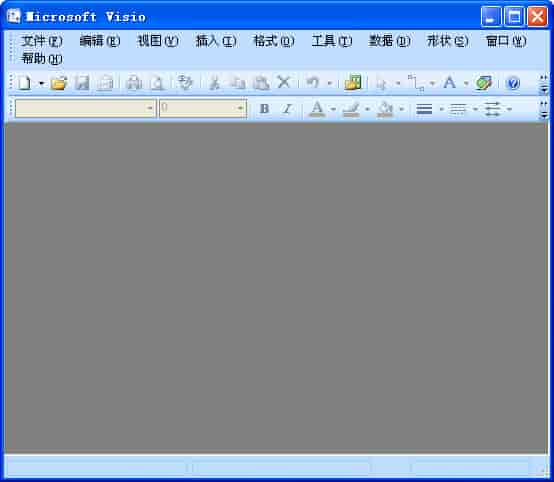
1 运行主程序 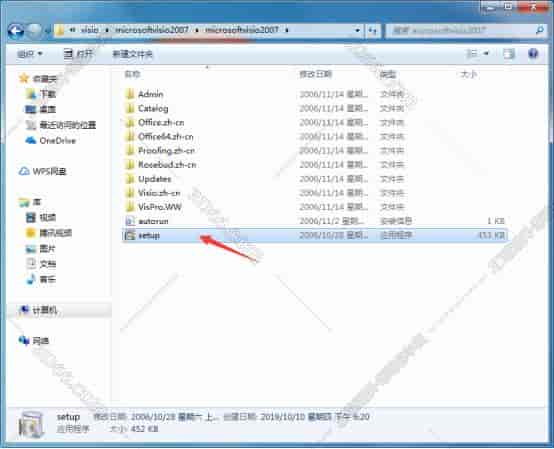
(图 1)
首先在溜溜自学网将Visio2007安装包下载下来并解压,然后打开并双击运行主程序






